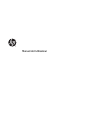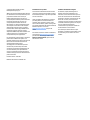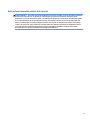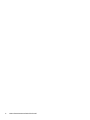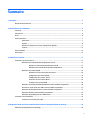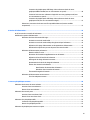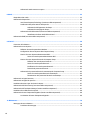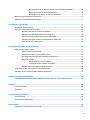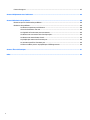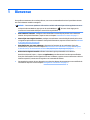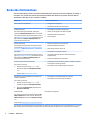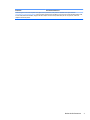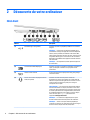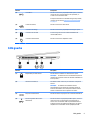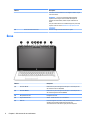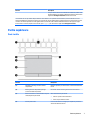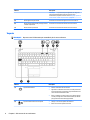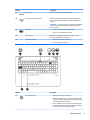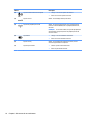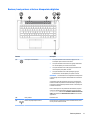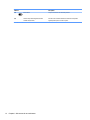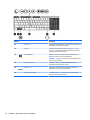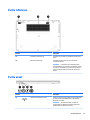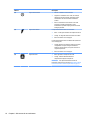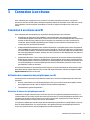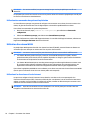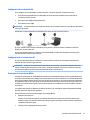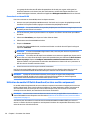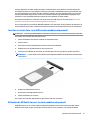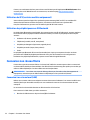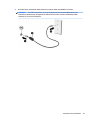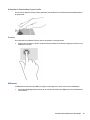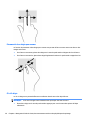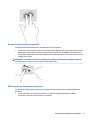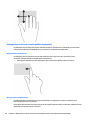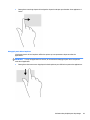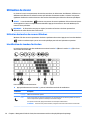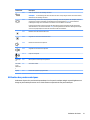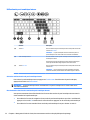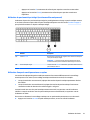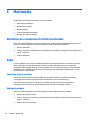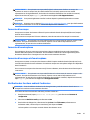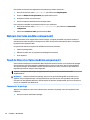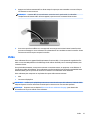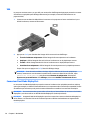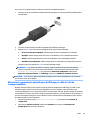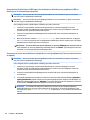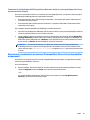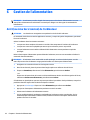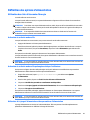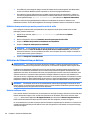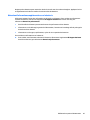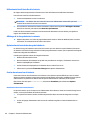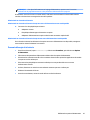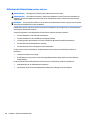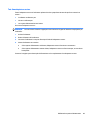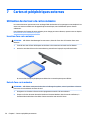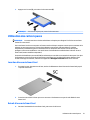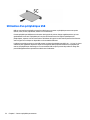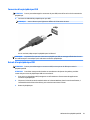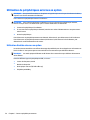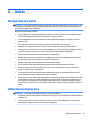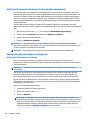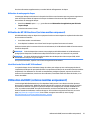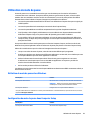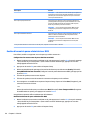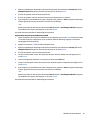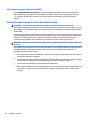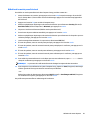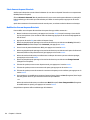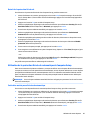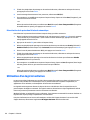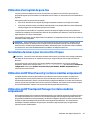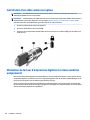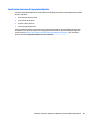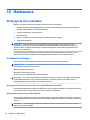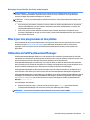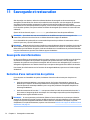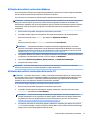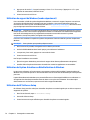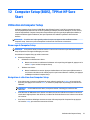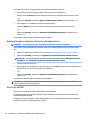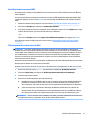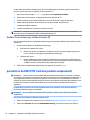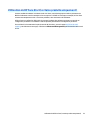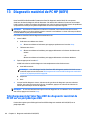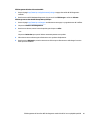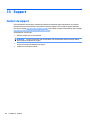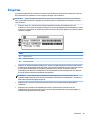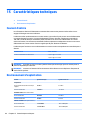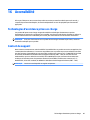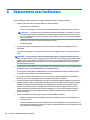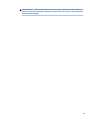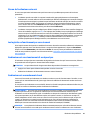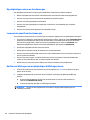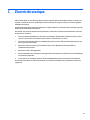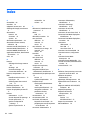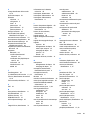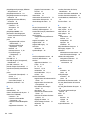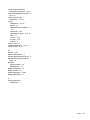HP EliteBook 848 G3 Notebook PC Manuel utilisateur
- Catégorie
- Des cahiers
- Taper
- Manuel utilisateur

Manuel de l'utilisateur
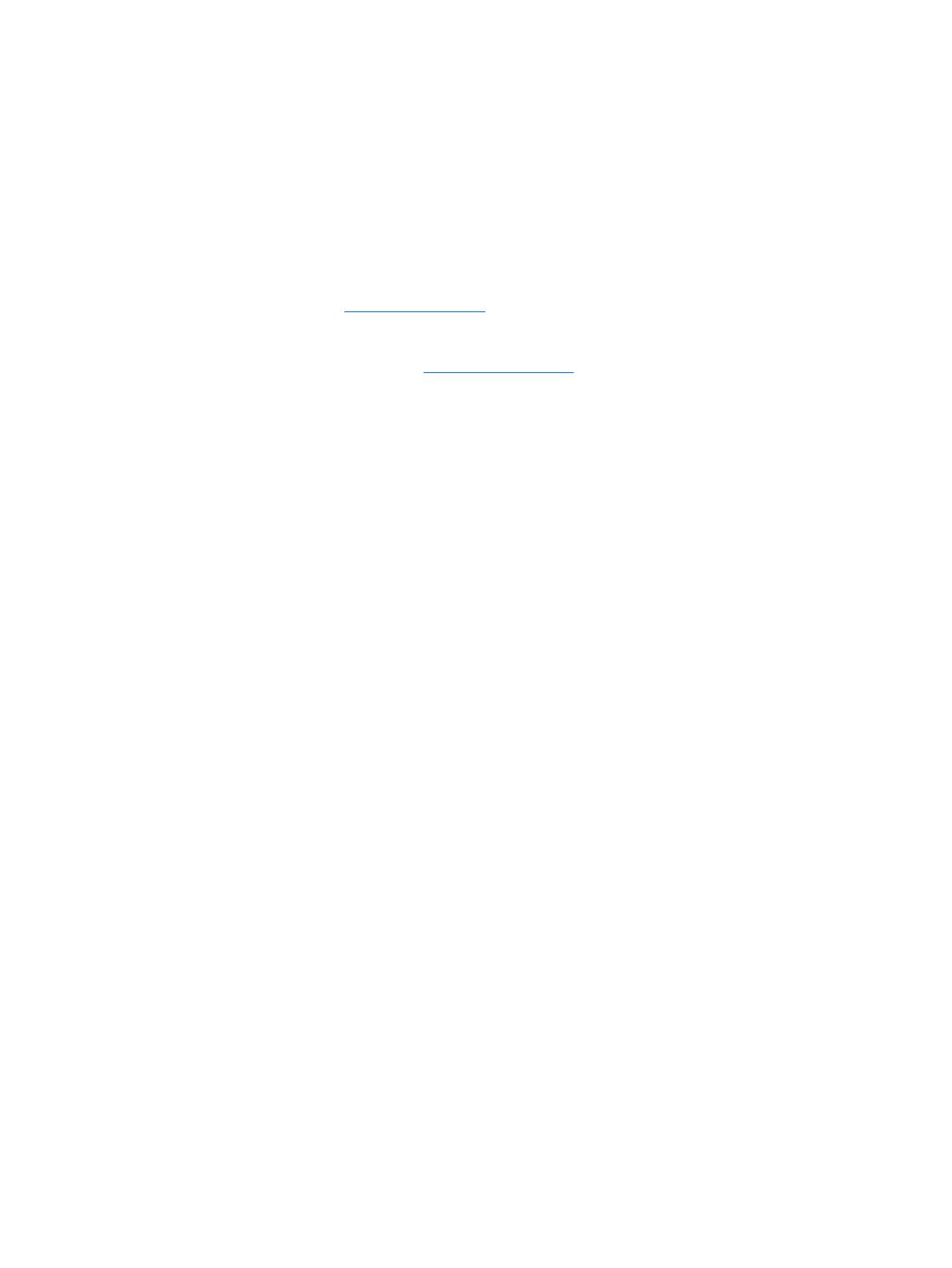
© Copyright 2015 Hewlett-Packard
Development Company, L.P.
AMD est une marque d'Advanced Micro Devices,
Inc. Bluetooth est une marque détenue par son
propriétaire et utilisée sous licence par
Hewlett-Packard Company. Intel est une
marque déposée d'Intel Corporation aux États-
Unis et dans d'autres pays. Java est une
marque déposée aux États-Unis de Sun
Microsystems, Inc. Microsoft et Windows sont
des marques commerciales ou des marques
déposées Microsoft Corporation, aux États-
Unis et/ou dans d'autres pays. NVIDIA est une
marque de commerce et/ou une marque
déposée de NVIDIA Corporation aux États-Unis
et dans d'autres pays. Le logo SD est une
marque détenue par son propriétaire.
Les informations contenues dans ce document
peuvent être modiées sans préavis. Les
garanties relatives aux produits et aux services
HP sont décrites dans les déclarations de
garantie limitée expresse qui les
accompagnent. Aucun élément du présent
document ne peut être interprété comme
constituant une garantie supplémentaire. HP
ne saurait être tenu pour responsable des
erreurs ou omissions de nature technique ou
rédactionnelle qui pourraient subsister dans le
présent document.
Première édition : août 2015
Référence du document : 830997-051
Informations sur le produit
Ce manuel de l'utilisateur décrit des fonctions
communes à la plupart des modèles. Certaines
fonctionnalités peuvent ne pas être disponibles
sur votre ordinateur.
Toutes les éditions de Windows ne proposent
pas l'intégralité de ces fonctionnalités. Cet
ordinateur peut nécessiter la mise à niveau
et/ou l'achat de matériel, pilotes et/ou logiciels
pour proter pleinement des fonctionnalités de
Windows. Reportez-vous au site
http://www.microsoft.com pour plus de
détails.
Pour accéder au dernier manuel de l'utilisateur,
ouvrez la page http://www.hp.com/support,
puis sélectionnez votre pays. Sélectionnez
Pilotes et téléchargements, puis suivez les
instructions à l'écran.
Conditions d'utilisation du logiciel
En installant, copiant, téléchargeant ou
utilisant tout logiciel préinstallé sur cet
ordinateur, vous reconnaissez être lié par les
termes du contrat de licence utilisateur nal
(CLUF) HP. Si vous êtes en désaccord avec les
termes de ce contrat, votre seul recours
consiste à retourner le produit non utilisé dans
sa totalité (matériel et logiciels) sous 14 jours
pour un remboursement intégral
conformément à la politique en matière de
remboursement de votre vendeur.
Pour obtenir plus d'informations ou pour
demander un remboursement intégral du prix
de l'ordinateur, prenez contact avec votre
vendeur.

Notice d'avertissement relative à la sécurité
AVERTISSEMENT ! Pour éviter tout risque de blessure associée à la chaleur ou de surchaue de l'ordinateur,
ne placez pas ce dernier sur vos genoux et n'obstruez pas ses ouvertures d'aération. Utilisez toujours
l'ordinateur sur une surface plane et rigide. La ventilation ne doit pas être entravée par des éléments rigides,
tels qu'une imprimante, ni par des éléments souples, tels que des coussins, du tissu ou un tapis épais. Par
ailleurs, ne mettez pas en contact l'adaptateur secteur avec la peau ou des éléments souples, tels que des
coussins, du tissu ou un tapis, pendant le fonctionnement de l'appareil. L'ordinateur et l'adaptateur secteur
sont conformes aux limites de température de surface accessible à l'utilisateur, dénies par la norme
internationale sur la sécurité du matériel informatique (CEI 60950-1).
iii

iv Notice d'avertissement relative à la sécurité

Sommaire
1 Bienvenue ..................................................................................................................................................... 1
Recherche d'informations ...................................................................................................................................... 2
2 Découverte de votre ordinateur ...................................................................................................................... 4
Côté droit ................................................................................................................................................................ 4
Côté gauche ........................................................................................................................................................... 5
Écran ...................................................................................................................................................................... 6
Partie supérieure ................................................................................................................................................... 7
Pavé tactile .......................................................................................................................................... 7
Voyants ................................................................................................................................................ 8
Boutons, haut-parleurs et lecteur d'empreintes digitales ............................................................... 11
Touches .............................................................................................................................................. 13
Partie inférieure ................................................................................................................................................... 15
Partie avant ......................................................................................................................................................... 15
3 Connexion à un réseau ................................................................................................................................. 17
Connexion à un réseau sans l ............................................................................................................................ 17
Utilisation des commandes des périphériques sans l .................................................................... 17
Utilisation du bouton des périphériques sans l ............................................................ 17
Utilisation des commandes du système d'exploitation ................................................. 18
Utilisation d'un réseau WLAN ............................................................................................................ 18
Utilisation d'un fournisseur d'accès Internet .................................................................. 18
Conguration d'un réseau WLAN .................................................................................... 19
Conguration d'un routeur sans l ................................................................................. 19
Protection de votre réseau WLAN ................................................................................... 19
Connexion à un réseau WLAN ......................................................................................... 20
Utilisation du module HP Mobile Broadband (certains modèles uniquement) ................................ 20
Insertion et retrait d'une carte SIM (certains modèles uniquement) ............................................... 21
Utilisation de HP Mobile Connect (certains modèles uniquement) .................................................. 21
Utilisation du GPS (certains modèles uniquement) .......................................................................... 22
Utilisation de périphériques sans l Bluetooth ................................................................................ 22
Connexion à un réseau laire .............................................................................................................................. 22
Connexion à un réseau local (LAN) .................................................................................................... 22
4 Navigation à l'aide du clavier, des mouvements tactiles et des périphériques de pointage ................................. 24
Utilisation des périphériques de pointage .......................................................................................................... 24
v

Dénition des préférences des périphériques de pointage .............................................................. 24
Utilisation du dispositif de pointage ................................................................................................. 24
Utilisation du pavé tactile et des mouvements ................................................................................ 24
Activation et désactivation du pavé tactile .................................................................... 25
Pression ........................................................................................................................... 25
Délement ...................................................................................................................... 25
Pincement à deux doigts pour zoomer .......................................................................... 26
Clic à 2 doigts .................................................................................................................. 26
Rotation (certains modèles uniquement) ...................................................................... 27
Eeurement (certains modèles uniquement) ............................................................... 27
Balayages à partir du bord (certains modèles uniquement) .......................................... 28
Balayage à partir du bord droit .................................................................... 28
Balayage à partir du bord gauche ................................................................ 28
Balayage à partir du bord supérieur ............................................................ 29
Utilisation du clavier ............................................................................................................................................ 30
Utilisation des touches de raccourci Windows .................................................................................. 30
Identication des touches d'activation ............................................................................................. 30
Utilisation des pavés numériques ..................................................................................................... 31
Utilisation du pavé numérique interne ........................................................................... 32
Activation et désactivation du pavé numérique interne .............................. 32
Basculement des fonctions des touches du pavé numérique interne ........ 32
Utilisation du pavé numérique intégré (certains modèles uniquement) ....................... 33
Utilisation d'un pavé numérique externe en option ....................................................... 33
5 Multimédia .................................................................................................................................................. 34
Utilisation des commandes d'activité multimédia .............................................................................................. 34
Audio .................................................................................................................................................................... 34
Connexion de haut-parleurs ............................................................................................................. 34
Réglage du volume ............................................................................................................................ 34
Connexion d'un casque ...................................................................................................................... 35
Connexion d'un microphone .............................................................................................................. 35
Connexion d'un casque et d'un microphone ..................................................................................... 35
Vérication des fonctions audio de l'ordinateur ............................................................................... 35
Webcam (certains modèles uniquement) ........................................................................................................... 36
Touch to Share (certains modèles uniquement) ................................................................................................. 36
Commencer le partage ...................................................................................................................... 36
Vidéo .................................................................................................................................................................... 37
VGA .................................................................................................................................................... 38
Connecteur Dual-Mode DisplayPort .................................................................................................. 38
Détection et connexion des périphériques d'aichage par câble à l'aide du transport multiux ... 39
vi

Connexion de périphériques d'aichage à des ordinateurs dotés de cartes
graphiques AMD ou Nvidia (avec un concentrateur en option) ...................................... 40
Connecter les écrans aux ordinateurs équipés d'une carte graphique Intel (avec
un concentrateur en option) ........................................................................................... 40
Connexion de périphériques d'aichage à des ordinateurs dotés de cartes
graphiques Intel (avec un concentrateur intégré) .......................................................... 41
Détection et connexion des écrans sans l compatibles Miracast (certains modèles
uniquement) ...................................................................................................................................... 41
6 Gestion de l'alimentation ............................................................................................................................. 42
Arrêt (ou mise hors tension) de l'ordinateur ....................................................................................................... 42
Dénition des options d'alimentation ................................................................................................................. 43
Utilisation des états d'économie d'énergie ....................................................................................... 43
Activation et sortie du mode veille ................................................................................. 43
Activation et sortie du mode veille prolongée activé par l'utilisateur ........................... 43
Utilisation de la jauge d'alimentation et des paramètres d'alimentation ..................... 43
Dénition d'une protection par mot de passe à la sortie de veille ................................. 44
Utilisation de l'alimentation par batterie .......................................................................................... 44
Batterie scellée en usine ................................................................................................. 44
Obtention d'informations supplémentaires sur la batterie ........................................... 45
Utilisation de l'outil Contrôle de la batterie .................................................................... 46
Aichage de la charge de batterie restante ................................................................... 46
Optimisation de la durée de charge de la batterie ......................................................... 46
Gestion des niveaux bas de batterie ............................................................................... 46
Identication des niveaux bas de batterie ................................................... 46
Résolution d'un niveau bas de batterie ........................................................ 47
Économie d'énergie de la batterie .................................................................................. 47
Utilisation de l'alimentation secteur externe ................................................................................... 48
Test d'un adaptateur secteur .......................................................................................... 49
7 Cartes et périphériques externes .................................................................................................................. 50
Utilisation des lecteurs de cartes mémoire ........................................................................................................ 50
Insertion d'une carte mémoire .......................................................................................................... 50
Retrait d'une carte mémoire ............................................................................................................. 50
Utilisation des cartes à puces .............................................................................................................................. 51
Insertion d'une carte Smart Card ...................................................................................................... 51
Retrait d'une carte Smart Card .......................................................................................................... 51
Utilisation d'un périphérique USB ....................................................................................................................... 52
Connexion d'un périphérique USB ..................................................................................................... 53
Retrait d'un périphérique USB ........................................................................................................... 53
Utilisation de périphériques externes en option ................................................................................................. 54
vii

Utilisation d'unités externes en option ............................................................................................. 54
8 Unités ......................................................................................................................................................... 55
Manipulation des unités ...................................................................................................................................... 55
Utilisation de disques durs .................................................................................................................................. 55
Intel Smart Response Technology (certains modèles uniquement) ................................................ 56
Amélioration des performances du disque dur ................................................................................ 56
Utilisation du défragmenteur de disque ........................................................................ 56
Utilisation du nettoyage de disque ................................................................................. 57
Utilisation de HP 3D DriveGuard (certains modèles uniquement) ................................................... 57
Identication de l'état de HP 3D DriveGuard .................................................................. 57
Utilisation du RAID (certains modèles uniquement) ........................................................................................... 57
9 Sécurité ...................................................................................................................................................... 58
Protection de l'ordinateur .................................................................................................................................... 58
Utilisation de mots de passe ............................................................................................................................... 59
Dénition de mots de passe dans Windows ..................................................................................... 59
Conguration de mots de passe dans Computer Setup ................................................................... 59
Gestion d'un mot de passe administrateur BIOS .............................................................................. 60
Saisie d'un mot de passe administrateur BIOS ............................................................... 62
Gestion d'un mot de passe DriveLock de Computer Setup ............................................................... 62
Dénition d'un mot de passe DriveLock ......................................................................... 63
Saisie d'un mot de passe DriveLock ................................................................................ 64
Modication d'un mot de passe DriveLock ..................................................................... 64
Retrait de la protection DriveLock .................................................................................. 65
Utilisation de la protection DriveLock automatique de Computer Setup ........................................ 65
Saisie d'un mot de passe DriveLock automatique .......................................................... 65
Désactivation de la protection DriveLock automatique ................................................. 66
Utilisation d'un logiciel antivirus ......................................................................................................................... 66
Utilisation d'un logiciel de pare-feu .................................................................................................................... 67
Installation de mises à jour de sécurité critiques ............................................................................................... 67
Utilisation de HP Client Security (certains modèles uniquement) ...................................................................... 67
Utilisation de HP Touchpoint Manager (certains modèles uniquement) ............................................................ 67
Installation d'un câble antivol en option ............................................................................................................. 68
Utilisation du lecteur d'empreintes digitales (certains modèles uniquement) .................................................. 68
Localisation du lecteur d'empreintes digitales ................................................................................. 69
10 Maintenance .............................................................................................................................................. 70
Nettoyage de votre ordinateur ............................................................................................................................ 70
Procédures de nettoyage .................................................................................................................. 70
viii

Nettoyage de l'écran (ordinateurs tout-en-un ou ordinateurs portables) .................... 70
Nettoyage du capot ou des parties latérales ................................................................. 70
Nettoyage du pavé tactile, du clavier ou de la souris ..................................................... 71
Mise à jour des programmes et des pilotes ......................................................................................................... 71
Utilisation de SoftPaq Download Manager ......................................................................................................... 71
11 Sauvegarde et restauration ........................................................................................................................ 72
Sauvegarde des informations ............................................................................................................................. 72
Exécution d'une restauration du système ........................................................................................................... 72
Utilisation des outils de restauration Windows ................................................................................ 73
Utilisation des outils de restauration de la touche f11 .................................................................... 73
Utilisation du support de Windows (vendu séparément) ................................................................. 74
Utilisation de l'option Actualiser ou Réinitialisation de Windows .................................................... 74
Utilisation de HP Software Setup ...................................................................................................... 74
12 Computer Setup (BIOS), TPM et HP Sure Start ............................................................................................... 75
Utilisation de Computer Setup ............................................................................................................................ 75
Démarrage de Computer Setup ........................................................................................................ 75
Navigation et sélection dans Computer Setup ................................................................................. 75
Restauration des paramètres d'usine dans Computer Setup ........................................................... 76
Mise à jour du BIOS ............................................................................................................................ 76
Identication de la version du BIOS ................................................................................ 77
Téléchargement d'une mise à jour du BIOS .................................................................... 77
Modier l'ordre d'amorçage à l'aide de l'invite F9 ............................................................................. 78
paramètres du BIOS TPM (certains produits uniquement) ................................................................................. 78
Utilisation de HP Sure Start (certains produits uniquement) ............................................................................. 79
13 Diagnostic matériel de PC HP (UEFI) ............................................................................................................. 80
Téléchargement de l'interface UEFI de diagnostic matériel de PC HP sur un périphérique USB ........................ 80
14 Support .................................................................................................................................................... 82
Contact du support .............................................................................................................................................. 82
Étiquettes ............................................................................................................................................................ 83
15 Caractéristiques techniques ....................................................................................................................... 84
Courant d'entrée .................................................................................................................................................. 84
Environnement d'exploitation ............................................................................................................................. 84
16 Accessibilité .............................................................................................................................................. 85
Technologies d'assistance prises en charge ........................................................................................................ 85
ix

Contact du support .............................................................................................................................................. 85
Annexe A Déplacement avec l'ordinateur .......................................................................................................... 86
Annexe B Résolution des problèmes ................................................................................................................. 88
Ressources pour la résolution des problèmes .................................................................................................... 88
Résolution des problèmes ................................................................................................................................... 88
L'ordinateur ne parvient pas à démarrer ........................................................................................... 88
L'écran de l'ordinateur reste noir ....................................................................................................... 89
Les logiciels ne fonctionnent pas correctement ............................................................................... 89
L'ordinateur est sous tension mais il ne répond pas ......................................................................... 89
L'ordinateur est anormalement chaud .............................................................................................. 89
Un périphérique externe ne fonctionne pas ..................................................................................... 90
La connexion sans l ne fonctionne pas ........................................................................................... 90
Un lm ne s'aiche pas sur un périphérique d'aichage externe .................................................... 90
Annexe C Électricité statique ........................................................................................................................... 91
Index ............................................................................................................................................................. 92
x

1 Bienvenue
Pour proter au maximum de cet achat judicieux, nous vous recommandons de suivre la procédure suivante
une fois l'ordinateur installé et enregistré :
●
ASTUCE : Pour revenir rapidement à l'écran d'accueil de l'ordinateur à partir d'une application ouverte
ou depuis le bureau Windows, appuyez sur la touche Windows de votre clavier. Appuyez de
nouveau sur la touche Windows pour revenir à l'écran précédent.
●
Vous connecter à Internet : congurez votre réseau laire ou sans l pour pouvoir vous connecter à
Internet. Pour plus d'informations, reportez-vous au chapitre Connexion à un réseau à la page 17.
●
Mettre à jour votre logiciel antivirus : protégez votre ordinateur contre les dégâts causés par les virus.
Le logiciel est préinstallé sur l'ordinateur. Pour plus d'informations, reportez-vous à la section Utilisation
d'un logiciel antivirus à la page 66.
●
Vous familiariser avec votre ordinateur : découvrez les fonctions de votre ordinateur. Pour plus
d'informations, reportez-vous aux chapitres Découverte de votre ordinateur à la page 4 et Navigation
à l'aide du clavier, des mouvements tactiles et des périphériques de pointage à la page 24.
●
Rechercher les logiciels installés : aichez la liste des logiciels préinstallés sur l'ordinateur.
Dans l'écran d'accueil, tapez a, cliquez sur Applications, puis sélectionnez l'une des options aichées.
Pour plus d'informations sur les logiciels livrés avec l'ordinateur, reportez-vous aux instructions de leurs
éditeurs respectifs, fournies avec le logiciel ou sur le site Web de l'éditeur.
●
Sauvegardez le contenu de votre disque dur en créant des disques de restauration ou une unité ash de
restauration. Reportez-vous au chapitre Sauvegarde et restauration à la page 72.
1

Recherche d'informations
Vous avez déjà utilisé le poster Instructions d'installation pour mettre en route votre ordinateur et accéder à
ce manuel. Pour accéder aux ressources permettant d'obtenir des détails sur le produit, des informations
explicatives et bien plus encore, consultez ce tableau.
Ressources Pour des informations sur
Poster Instructions d'installation
●
Conguration de l'ordinateur
●
Identication des éléments de l'ordinateur
HP Support Assistant
Pour accéder à HP Support Assistant, sélectionnez
l'application HP Support Assistant dans l'écran d'accueil.
Pour accéder au dernier manuel de l'utilisateur, ouvrez la
page http://www.hp.com/support, puis sélectionnez votre
pays. Sélectionnez Pilotes et téléchargements, puis
suivez les instructions à l'écran.
●
Informations sur le système d'exploitation
●
Mises à jour des logiciels, des pilotes et du BIOS
●
Outils de résolution des problèmes
●
Accès au support
Support international
Pour bénécier du support dans votre langue, reportez-
vous à l'adresse http://welcome.hp.com/country/us/en/
wwcontact_us.html.
●
Discussion en ligne avec un technicien HP
●
Numéros de téléphone du support
●
Adresses des centres de service HP
Site Web HP
Pour accéder au dernier manuel de l'utilisateur, ouvrez la
page http://www.hp.com/support, puis sélectionnez votre
pays. Sélectionnez Pilotes et téléchargements, puis
suivez les instructions à l'écran.
●
Informations sur le support technique
●
Commande de pièces et obtention d'informations d'aide
supplémentaires
●
Accessoires disponibles pour l'ordinateur
Sécurité et ergonomie du poste de travail
Pour accéder à ce manuel :
▲
Dans l'écran d'accueil, tapez support, puis
sélectionnez l'application HP Support Assistant.
–ou–
Ouvrez la page http://www.hp.com/ergo.
●
Conguration du poste de travail, positions conseillées, conditions
de sécurité et de travail appropriées
●
Informations sur la sécurité électrique et mécanique
Informations sur les réglementations, la sécurité et les
conditions d'utilisation
Pour accéder à ce manuel :
1. Dans l'écran d'accueil, tapez support, puis
sélectionnez l'application HP Support Assistant.
2. Sélectionnez Poste de travail, puis sélectionnez
Manuels de l'utilisateur.
●
Informations sur les réglementations et la sécurité
●
Informations sur la mise au rebut de la batterie
Garantie limitée*
Pour accéder à ce manuel, sélectionnez l'application HP
Support Assistant dans l'écran d'accueil, sélectionnez
Poste de travail, puis sélectionnez Garantie et services.
–ou–
Ouvrez la page http://www.hp.com/go/orderdocuments.
Informations sur la garantie
Vous trouverez la garantie limitée HP avec les manuels de l'utilisateur de votre ordinateur et/ou sur le CD ou DVD fourni avec le produit.
Dans certains pays ou certaines régions, HP peut fournir une version imprimée de la garantie avec le produit. Pour certains pays ou
2 Chapitre 1 Bienvenue

Ressources Pour des informations sur
certaines régions où la version imprimée de la garantie n'est pas fournie, vous pouvez en demander une copie à l'adresse
http://www.hp.com/go/orderdocuments. Pour les produits achetés en Asie-Pacique, vous pouvez écrire à HP à Hewlett Packard, POD,
P.O. Box 200, Alexandra Post Oice, Singapour 911507. Indiquez le nom de votre produit ainsi que vos nom, prénom, numéro de
téléphone et adresse postale.
Recherche d'informations 3

2 Découverte de votre ordinateur
Côté droit
Élément Description
(1) Port USB de type C (chargement) Permet de connecter un périphérique USB avec un connecteur
de type C.
REMARQUE : Certains ports de chargement USB de type C
permettent de recharger des appareils comme des téléphones
mobiles, des PC portables, des tablettes et des lecteurs MP3,
même lorsque l'ordinateur est éteint. En outre, certains ports de
chargement USB de type C se connectent sur des connecteurs
DisplayPort, VGA, HDMI et autres appareils vidéo an de fournir
une sortie vidéo.
REMARQUE : Des adaptateurs (vendus séparément) peuvent
être nécessaires.
(2) Connecteur Dual-Mode DisplayPort Permet de connecter un périphérique d'aichage numérique en
option, par exemple un moniteur ou un projecteur haute
performance.
(3) Lecteur de carte mémoire Lit des cartes mémoire en option pour stocker, gérer, partager
ou lire des données.
(4) Prise de sortie audio (casque)/prise d'entrée
audio (microphone)
Permet de connecter des haut-parleurs stéréo avec
alimentation, un casque, des écouteurs ou un câble audio de
télévision en option. Permet également de connecter un micro-
casque en option. Cette prise ne prend pas en charge un
microphone seul en option.
AVERTISSEMENT ! Pour prévenir tout risque auditif, réglez le
volume avant d'utiliser un casque, des écouteurs ou un micro-
casque. Pour plus d'informations sur la sécurité, reportez-vous
au manuel Informations sur les réglementations, la sécurité et
les conditions d'utilisation. Pour accéder à ce manuel, depuis
l'écran d'accueil, tapez support, puis sélectionnez
l'application HP Support Assistant.
REMARQUE : La connexion d'un périphérique sur la prise
entraîne la désactivation des haut-parleurs de l'ordinateur.
REMARQUE : Assurez-vous que le câble du périphérique
comporte un connecteur à 4 conducteurs qui prend en charge à
la fois les sorties (casque) et entrées (micro) audio.
4 Chapitre 2 Découverte de votre ordinateur

Élément Description
(5) Port USB 3.0 Permet de connecter un périphérique USB en option, comme un
clavier, une souris, une unité externe, une imprimante, un
scanner ou un concentrateur USB.
Pour plus d'informations sur les diérents types de ports USB,
reportez-vous à la section Utilisation d'un périphérique USB
à la page 52.
(6) Prise RJ-45 (réseau) Permet de connecter un câble réseau.
(7) Connecteur d'amarrage Permet de connecter un périphérique d'amarrage en option.
(8) Connecteur de carte SIM Prend en charge une carte de module d'identication de
l'abonné (SIM) sans l.
(9) Connecteur d'alimentation Permet de connecter un adaptateur secteur.
Côté gauche
Élément Description
(1) Emplacement pour câble antivol Permet de xer à l'ordinateur un câble antivol en option.
REMARQUE : Le câble antivol a un caractère dissuasif, mais ne
constitue pas une garantie contre une utilisation malveillante ou
le vol du produit.
(2) Ouvertures d'aération (2) Permettent de faire circuler l'air pour refroidir les composants
internes.
REMARQUE : Le ventilateur de l'ordinateur démarre
automatiquement pour refroidir les composants internes et
éviter une surchaue. Il est normal que le ventilateur interne
s'arrête et redémarre durant une opération de routine.
(3) Port pour moniteur externe Permet de connecter un projecteur ou un moniteur VGA externe.
(4) Port de chargement USB 3.0 (avec
alimentation)
Permet de connecter un périphérique USB en option, comme un
clavier, une souris, une unité externe, une imprimante, un
scanner ou un concentrateur USB. Les ports USB standard ne
rechargent pas tous les périphériques USB ou alors en utilisant
uniquement un courant faible. Certains périphériques USB
Côté gauche 5

Élément Description
nécessitent une alimentation et vous obligent à utiliser un port
avec alimentation.
REMARQUE : Les ports de chargement USB permettent
également de recharger certains modèles de téléphones
mobiles et de lecteurs MP3, même lorsque l'ordinateur est
éteint.
Pour plus d'informations sur les diérents types de ports USB,
reportez-vous à la section Utilisation d'un périphérique USB
à la page 52.
(5) Lecteur de cartes Smart Card Prend en charge les cartes Smart Card en option.
Écran
Élément Description
(1) Antennes WLAN* Émettent et reçoivent des signaux sans l pour communiquer avec
des réseaux locaux sans l (WLAN).
(2) Antennes WWAN* Émettent et reçoivent des signaux sans l pour communiquer avec
des réseaux large bande sans l (WWAN).
(3) Microphones internes Enregistrent les sons.
(4) Voyant de la webcam Allumé : la webcam est en cours d'utilisation.
(5) Webcam Permet d'enregistrer des vidéos et de prendre des photos. Certains
modèles vous permettent également d'organiser des
visioconférences et de discuter en ligne par vidéo interposée.
6 Chapitre 2 Découverte de votre ordinateur

Élément Description
Pour plus d'informations sur l'utilisation de la webcam, accédez à HP
Support Assistant. Pour accéder à HP Support Assistant, sélectionnez
l'application HP Support Assistant dans l'écran d'accueil.
*Ces antennes ne sont pas visibles depuis l'extérieur de l'ordinateur. Pour optimiser les transmissions, évitez d'obstruer les zones
situées immédiatement autour des antennes. Pour connaître les avis de réglementation relatifs aux fonctions sans l, reportez-vous à
la section du manuel Informations sur les réglementations, la sécurité et les conditions d'utilisation relative à votre pays ou région.
Pour accéder à ce manuel, depuis l'écran d'accueil, tapez support, puis sélectionnez l'application HP Support Assistant.
Partie supérieure
Pavé tactile
Élément Description
(1) Dispositif de pointage (certains modèles
uniquement)
Déplace le pointeur pour sélectionner ou activer des éléments à
l'écran.
(2) Bouton gauche du dispositif de pointage
(certains modèles uniquement)
Fonctionne comme le bouton gauche d'une souris externe.
(3) Bouton d'activation et de désactivation du pavé
tactile/Voyant du pavé tactile
Active et désactive le pavé tactile.
●
Allumé : le pavé tactile est désactivé.
●
Éteint : le pavé tactile est activé.
(4) Zone du pavé tactile Lit les mouvements de vos doigts pour déplacer le pointeur ou
activer des éléments à l'écran.
Partie supérieure 7

Élément Description
REMARQUE : Le pavé tactile prend également en charge les
mouvements de balayage à partir du bord. Pour plus
d'informations, reportez-vous à la section Balayages à partir du
bord (certains modèles uniquement) à la page 28.
(5) Bouton gauche du pavé tactile Fonctionne comme le bouton gauche d'une souris externe.
(6) Bouton droit du dispositif de pointage (certains
modèles uniquement)
Fonctionne comme le bouton droit d'une souris externe.
(7) Bouton droit du pavé tactile Fonctionne comme le bouton droit d'une souris externe.
Voyants
REMARQUE : Reportez-vous à l'illustration qui ressemble le plus à votre ordinateur.
Élément Description
(1) Voyant d'alimentation
●
Allumé : l'ordinateur est sous tension.
●
Clignotant : l'ordinateur est en veille, un mode qui ore des
économies d'énergie. L'ordinateur coupe l'alimentation vers
l'écran et d'autres éléments inutiles.
●
Éteint : l'ordinateur est hors tension ou en veille prolongée.
La veille prolongée est le mode d'alimentation qui ore les
plus grandes économies d'énergie possibles.
(2) Voyant de désactivation du microphone
●
Orange : le son du microphone est désactivé.
●
Éteint : le son du microphone est activé.
8 Chapitre 2 Découverte de votre ordinateur

Élément Description
(3) Voyant ver num Allumé : le verrouillage numérique est activé.
(4) Voyant des périphériques sans l Allumé : un appareil sans l intégré, tel qu'un périphérique de
réseau local sans l (WLAN) et/ou un périphérique Bluetooth®,
est activé.
REMARQUE : Sur certains modèles, le voyant des périphériques
sans l devient orange lorsque tous les périphériques sans l
sont hors tension.
(5) Voyant Muet
●
Orange : le son de l'ordinateur est désactivé.
●
Éteint : le son de l'ordinateur est activé.
(6) Voyant verr maj Allumé : le verrouillage des majuscules est activé ; tous les
caractères apparaissent en majuscules.
(7) Voyant du pavé tactile
●
Allumé : le pavé tactile est désactivé.
●
Éteint : le pavé tactile est activé.
Élément Description
(1) Voyant d'alimentation
●
Allumé : l'ordinateur est sous tension.
●
Clignotant : l'ordinateur est en veille, un mode qui ore des
économies d'énergie. L'ordinateur coupe l'alimentation vers
l'écran et d'autres éléments inutiles.
●
Éteint : l'ordinateur est hors tension ou en veille prolongée.
La veille prolongée est le mode d'alimentation qui ore les
plus grandes économies d'énergie possibles.
Partie supérieure 9

Élément Description
(2) Voyant de désactivation du microphone
●
Orange : le son du microphone est désactivé.
●
Éteint : le son du microphone est activé.
(3) Voyant ver num Allumé : le verrouillage numérique est activé.
(4) Voyant des périphériques sans l Allumé : un appareil sans l intégré, tel qu'un périphérique de
réseau local sans l (WLAN) et/ou un périphérique Bluetooth®,
est activé.
REMARQUE : Sur certains modèles, le voyant des périphériques
sans l devient orange lorsque tous les périphériques sans l
sont hors tension.
(5) Voyant Muet
●
Orange : le son de l'ordinateur est désactivé.
●
Éteint : le son de l'ordinateur est activé.
(6) Voyant verr maj Allumé : le verrouillage des majuscules est activé ; tous les
caractères apparaissent en majuscules.
(7) Voyant du pavé tactile
●
Allumé : le pavé tactile est désactivé.
●
Éteint : le pavé tactile est activé.
10 Chapitre 2 Découverte de votre ordinateur
La page charge ...
La page charge ...
La page charge ...
La page charge ...
La page charge ...
La page charge ...
La page charge ...
La page charge ...
La page charge ...
La page charge ...
La page charge ...
La page charge ...
La page charge ...
La page charge ...
La page charge ...
La page charge ...
La page charge ...
La page charge ...
La page charge ...
La page charge ...
La page charge ...
La page charge ...
La page charge ...
La page charge ...
La page charge ...
La page charge ...
La page charge ...
La page charge ...
La page charge ...
La page charge ...
La page charge ...
La page charge ...
La page charge ...
La page charge ...
La page charge ...
La page charge ...
La page charge ...
La page charge ...
La page charge ...
La page charge ...
La page charge ...
La page charge ...
La page charge ...
La page charge ...
La page charge ...
La page charge ...
La page charge ...
La page charge ...
La page charge ...
La page charge ...
La page charge ...
La page charge ...
La page charge ...
La page charge ...
La page charge ...
La page charge ...
La page charge ...
La page charge ...
La page charge ...
La page charge ...
La page charge ...
La page charge ...
La page charge ...
La page charge ...
La page charge ...
La page charge ...
La page charge ...
La page charge ...
La page charge ...
La page charge ...
La page charge ...
La page charge ...
La page charge ...
La page charge ...
La page charge ...
La page charge ...
La page charge ...
La page charge ...
La page charge ...
La page charge ...
La page charge ...
La page charge ...
La page charge ...
La page charge ...
La page charge ...
-
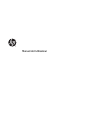 1
1
-
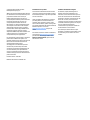 2
2
-
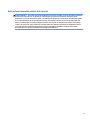 3
3
-
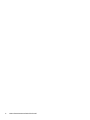 4
4
-
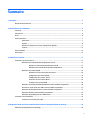 5
5
-
 6
6
-
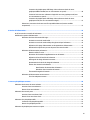 7
7
-
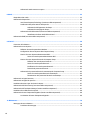 8
8
-
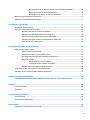 9
9
-
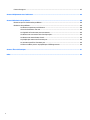 10
10
-
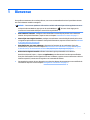 11
11
-
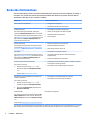 12
12
-
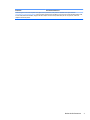 13
13
-
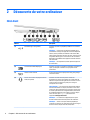 14
14
-
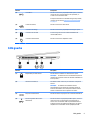 15
15
-
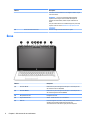 16
16
-
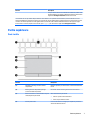 17
17
-
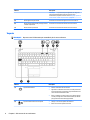 18
18
-
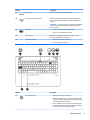 19
19
-
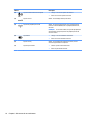 20
20
-
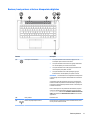 21
21
-
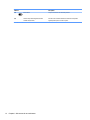 22
22
-
 23
23
-
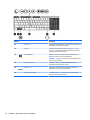 24
24
-
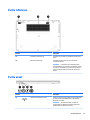 25
25
-
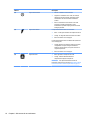 26
26
-
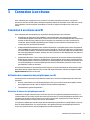 27
27
-
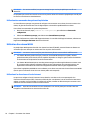 28
28
-
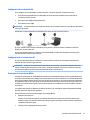 29
29
-
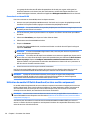 30
30
-
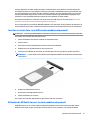 31
31
-
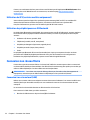 32
32
-
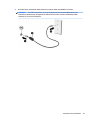 33
33
-
 34
34
-
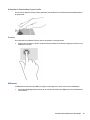 35
35
-
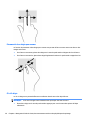 36
36
-
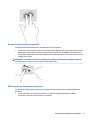 37
37
-
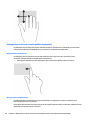 38
38
-
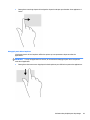 39
39
-
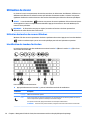 40
40
-
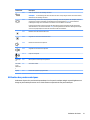 41
41
-
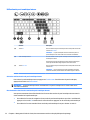 42
42
-
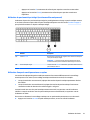 43
43
-
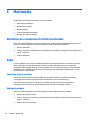 44
44
-
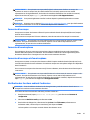 45
45
-
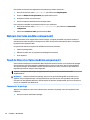 46
46
-
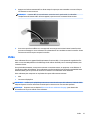 47
47
-
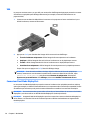 48
48
-
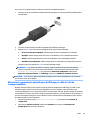 49
49
-
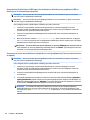 50
50
-
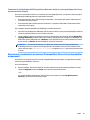 51
51
-
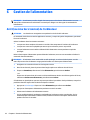 52
52
-
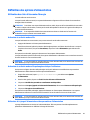 53
53
-
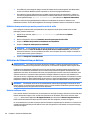 54
54
-
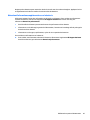 55
55
-
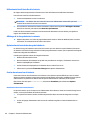 56
56
-
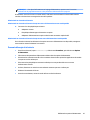 57
57
-
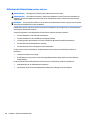 58
58
-
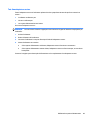 59
59
-
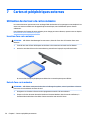 60
60
-
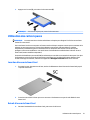 61
61
-
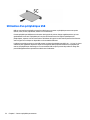 62
62
-
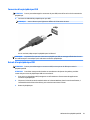 63
63
-
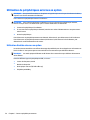 64
64
-
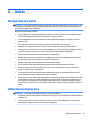 65
65
-
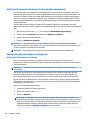 66
66
-
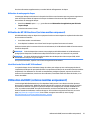 67
67
-
 68
68
-
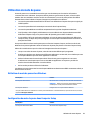 69
69
-
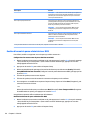 70
70
-
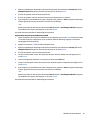 71
71
-
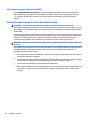 72
72
-
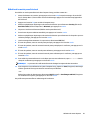 73
73
-
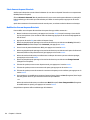 74
74
-
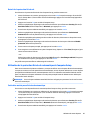 75
75
-
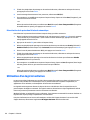 76
76
-
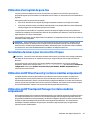 77
77
-
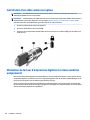 78
78
-
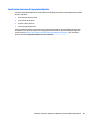 79
79
-
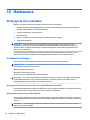 80
80
-
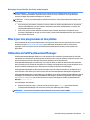 81
81
-
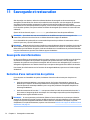 82
82
-
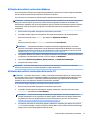 83
83
-
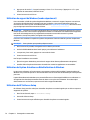 84
84
-
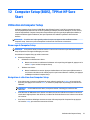 85
85
-
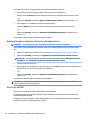 86
86
-
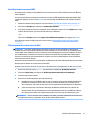 87
87
-
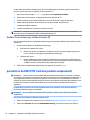 88
88
-
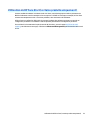 89
89
-
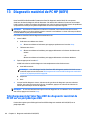 90
90
-
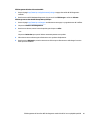 91
91
-
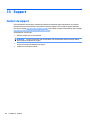 92
92
-
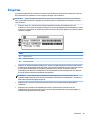 93
93
-
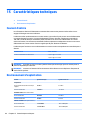 94
94
-
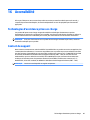 95
95
-
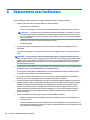 96
96
-
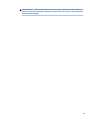 97
97
-
 98
98
-
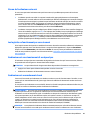 99
99
-
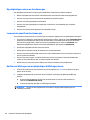 100
100
-
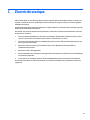 101
101
-
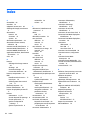 102
102
-
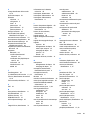 103
103
-
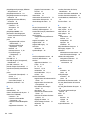 104
104
-
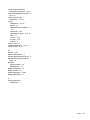 105
105
HP EliteBook 848 G3 Notebook PC Manuel utilisateur
- Catégorie
- Des cahiers
- Taper
- Manuel utilisateur
Documents connexes
-
HP EliteBook Folio 1020 G1 Special Edition Base Model Notebook PC Manuel utilisateur
-
HP ZBook 15u G3 Base Model Mobile Workstation Manuel utilisateur
-
HP EliteBook Folio 9480m Base Model Notebook PC Manuel utilisateur
-
HP EliteBook 850 G2 Notebook PC Manuel utilisateur
-
HP EliteBook Folio 1040 G2 Base Model Notebook PC Manuel utilisateur
-
HP ZBook 15 G2 Mobile Workstation Manuel utilisateur
-
HP ZBook 15 Mobile Workstation (ENERGY STAR) Manuel utilisateur
-
HP ZBook 17 G2 Mobile Workstation Manuel utilisateur
-
HP ZBook 17 Mobile Workstation (ENERGY STAR) Manuel utilisateur
-
HP ProBook 640 G1 Notebook PC Manuel utilisateur